Întrebare
Problemă: Cum să migrezi datele browserului la Microsoft Edge?
Există o modalitate rapidă de a migra marcajele din Chrome la Microsoft Edge?
Răspuns rezolvat
Microsoft Edge este un browser web preinstalat în Windows 10, Windows 10 Mobile și Xbox One. Browserul este prezentat ca un instrument care permite o navigare mai sigură și mai rapidă pe web. Microsoft a lansat un nou browser web pentru a înlocui Internet Explorer 11. Odată lansată, funcționalitatea a fost discutată pe larg în comunitatea online. Prima versiune a Edge nu avea extensii, iar alte caracteristici păreau a fi neterminate. Dar mai târziu, compania l-a actualizat și acum Windows 10 s-ar putea gândi să încerce acest nou instrument. Fără îndoială, înainte de a începe să folosească un nou browser, utilizatorii doresc să-și importe marcajele, favoritele, detaliile de conectare, parolele și alte date de navigare. Microsoft Edge permite importarea acestor date cu un singur clic. Astfel, trecerea de la Chrome sau Firefox la Edge este simplă.
În comparație cu Internet Explorer, Edge este mai sigur și are funcții mai utile. Nu acceptă Active X și Browser Helper Objects care sunt utilizate pe scară largă de către piratatorii de browser și alte programe potențial nedorite (PUP) sau malware. Pentru a consolida securitatea browserului și a împiedica utilizatorii să instaleze actualizări false, Microsoft a colaborat cu Adobe Flash Player și l-a integrat în browser. Din cauza unor preocupări legate de securitate, integrarea extensiilor de browser a fost amânată. Cu toate acestea, această caracteristică a fost adăugată mai târziu. Vorbind despre alte caracteristici ale Edge care ar putea motiva utilizatorii să-l încerce sunt cititorul PDF integrat, capacitatea de a citi listează și salvează documente sau articole și citește-le mai târziu, o modalitate convenabilă de a gestiona filele deschise ale browserului și previzualizare rapidă convenabilă și Mai Mult. Cu toate acestea, nu este încă un concurent imens pentru Chrome sau Firefox; unii utilizatori sunt interesați de noile funcții ale browserului recent.
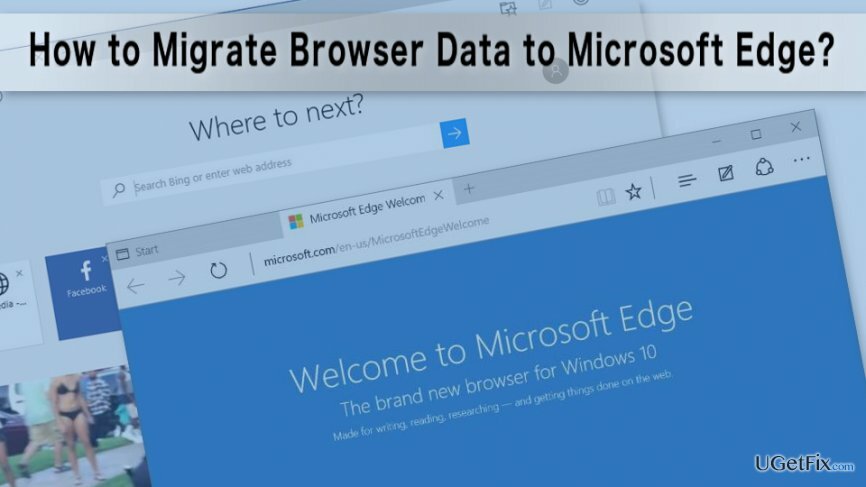
Importarea datelor browserului în Microsoft Edge
Pentru a restabili performanța de vârf a computerului, trebuie să achiziționați o versiune licențiată a Reimaginează Reimaginează software de reparare.
Nu contează dacă utilizați în prezent Google Chrome, Mozilla Firefox sau alte browsere web. Instrucțiunile pentru migrarea datelor la Microsoft Edge rămân aceleași. Dacă doriți să încercați acest nou browser, îl puteți personaliza cu ușurință și puteți importa automat datele browserului. Astfel, nu este nevoie să copiați manual toate marcajele sau să încercați să vă amintiți toate detaliile de conectare și să le salvați într-un browser nou. Urmând cinci pași simpli, puteți importa istoricul de navigare, parolele, marcajele și chiar extensiile din browserul dvs. actual în Edge:
1. Deschideți Microsoft Edge.
2. Clic Meniul pictograma (trei puncte) situată în colțul din dreapta sus.
3. Click pe Setări.
4. În panou găsiți „Importați favorite și alte informații” secțiune și faceți clic „Import din alt browser” buton.
5. În lista apărută de browsere acceptate, alegeți-l pe cel din care doriți să îl importați și faceți clic Import buton.
Cu toate acestea, dacă nu vedeți browserul în listă, este posibil ca Edge să nu îl accepte. În acest caz, trebuie să vă migrați datele la Microsoft Edge în mod diferit. În primul rând, trebuie să exportați datele browserului în fișierul HTML din browser. Apoi, trebuie să importați acest fișier în Edge. Odată terminat, browserul va fi gata de utilizare.
Optimizați-vă sistemul și faceți-l să funcționeze mai eficient
Optimizați-vă sistemul acum! Dacă nu doriți să vă inspectați computerul manual și nu încercați să găsiți probleme care îl încetinesc, puteți utiliza software-ul de optimizare enumerat mai jos. Toate aceste soluții au fost testate de echipa ugetfix.com pentru a fi siguri că ajută la îmbunătățirea sistemului. Pentru a optimiza computerul cu un singur clic, selectați unul dintre aceste instrumente:
Oferi
fa-o acum!
Descarcaoptimizator de computerFericire
Garanție
fa-o acum!
Descarcaoptimizator de computerFericire
Garanție
Dacă nu sunteți mulțumit de Reimage și credeți că nu a reușit să vă îmbunătățiți computerul, nu ezitați să ne contactați! Vă rugăm să ne oferiți toate detaliile legate de problema dvs.
Acest proces de reparare patentat folosește o bază de date de 25 de milioane de componente care pot înlocui orice fișier deteriorat sau lipsă de pe computerul utilizatorului.
Pentru a repara sistemul deteriorat, trebuie să achiziționați versiunea licențiată a Reimaginează instrument de eliminare a programelor malware.

Un VPN este crucial atunci când vine vorba de confidențialitatea utilizatorului. Trackerele online, cum ar fi cookie-urile, pot fi utilizate nu numai de platformele de socializare și alte site-uri web, ci și de furnizorul dvs. de servicii de internet și de guvern. Chiar dacă aplicați cele mai sigure setări prin intermediul browserului dvs. web, puteți fi urmărit prin intermediul aplicațiilor care sunt conectate la internet. În plus, browserele axate pe confidențialitate, cum ar fi Tor, nu sunt o alegere optimă din cauza vitezei de conectare reduse. Cea mai bună soluție pentru confidențialitatea ta este Acces privat la internet – fii anonim și sigur online.
Software-ul de recuperare a datelor este una dintre opțiunile care v-ar putea ajuta recuperați fișierele dvs. Odată ce ștergeți un fișier, acesta nu dispare în aer – rămâne în sistem atâta timp cât nu sunt scrise date noi deasupra acestuia. Data Recovery Pro este un software de recuperare care caută copii de lucru ale fișierelor șterse de pe hard disk. Prin utilizarea instrumentului, puteți preveni pierderea documentelor valoroase, a lucrărilor școlare, a fotografiilor personale și a altor fișiere esențiale.